Comment masquerer les détails des rendez-vous dans un calendrier partagé dans Outlook ?
Par exemple, vous avez partagé ou allez partager votre calendrier Outlook avec d'autres utilisateurs Exchange dans Outlook, mais vous souhaitez limiter leurs autorisations et les empêcher de voir les détails des rendez-vous, comment pourriez-vous y parvenir ? Il existe deux solutions pour vous.
- Masquer les détails des rendez-vous dans un calendrier que vous allez partager par email
- Masquer les détails des rendez-vous dans un calendrier que vous avez partagé via la permission de calendrier
Masquer les détails des rendez-vous dans un calendrier que vous allez partager par email
Si vous allez partager votre calendrier par email, mais empêcher les destinataires de voir les détails des rendez-vous, vous pouvez procéder comme suit dans Outlook.
1. Dans la Affichage du calendrier, cliquez avec le bouton droit sur le calendrier que vous allez partager, et sélectionnez Partager > Partager le calendrier dans le menu contextuel. Voir capture d'écran :
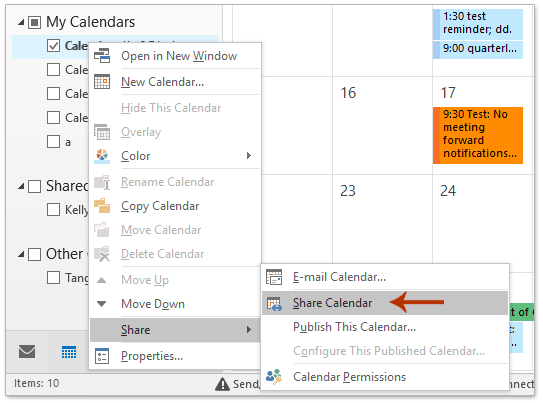
2. Dans la fenêtre d'invitation au partage, veuillez ajouter les destinataires avec qui vous allez partager le calendrier, spécifiez Disponibilité uniquement ou Détails limités dans la liste déroulante Détails et cliquez sur le bouton Envoyer .

3. Dans la boîte de dialogue Microsoft Outlook qui s'affiche, veuillez cliquer sur le bouton Oui pour continuer.

Lorsque les destinataires recevront cet email et ouvriront le calendrier dans leur Outlook, ils ne verront que les rendez-vous sans détails.
Remarque : Cette méthode ne fonctionne qu'avec un compte Exchange dans Outlook.
Assistant de messagerie IA dans Outlook : Réponses plus intelligentes, communication plus claire (magie en un clic !) GRATUIT
Rationalisez vos tâches quotidiennes dans Outlook avec l'Assistant de messagerie IA de Kutools pour Outlook. Cet outil puissant apprend de vos anciens emails pour offrir des réponses intelligentes et précises, optimiser le contenu de vos emails et vous aider à rédiger et affiner vos messages sans effort.

Cette fonctionnalité prend en charge :
- Réponses intelligentes : Obtenez des réponses élaborées à partir de vos conversations passées — personnalisées, précises et prêtes à être envoyées.
- Contenu amélioré : Affinez automatiquement votre texte d'email pour plus de clarté et d'impact.
- Rédaction sans effort : Fournissez simplement des mots-clés, et laissez l'IA faire le reste, avec plusieurs styles d'écriture.
- Extensions intelligentes : Développez vos idées avec des suggestions sensibles au contexte.
- Résumé : Obtenez des aperçus concis des longs emails instantanément.
- Rayonnement mondial : Traduisez vos emails dans n'importe quelle langue facilement.
Cette fonctionnalité prend en charge :
- Réponses intelligentes aux emails
- Contenu optimisé
- Brouillons basés sur des mots-clés
- Extension de contenu intelligente
- Résumé d'email
- Traduction multilingue
Le meilleur de tout, cette fonctionnalité est entièrement gratuite pour toujours ! Ne tardez pas — téléchargez dès maintenant l'Assistant de messagerie IA et profitez-en
Masquer les détails des rendez-vous dans un calendrier que vous avez partagé via la permission de calendrier
Si vous avez accordé à d'autres utilisateurs Exchange la permission de voir votre calendrier Outlook, vous pouvez masquer tous les détails des rendez-vous dans le calendrier partagé grâce à la fonctionnalité de permission de calendrier .
1. Dans la Affichage du calendrier, cliquez avec le bouton droit sur le calendrier spécifié que vous avez partagé avec d'autres utilisateurs Exchange, et sélectionnez Propriétés dans le menu contextuel. Voir capture d'écran :
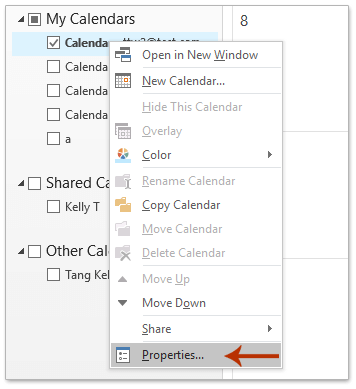
2. Dans la boîte de dialogue Propriétés du calendrier, veuillez aller à l'onglet Permissions et ensuite : (1) Sélectionnez l'utilisateur Exchange spécifié que vous empêcherez de voir tous les détails des rendez-vous dans votre calendrier partagé ;
(2) Sélectionnez Veuillez vérifier dans la liste déroulante Niveau de permission ;
(3) Dans la section Veuillez lire veuillez cocher l'option Heure libre/occupé, sujet, emplacement . Voir capture d'écran:

3. Maintenant, le niveau de permission de l'utilisateur Exchange spécifié est changé à Personnalisé. Veuillez cliquer sur le bouton OK pour enregistrer la modification.
Désormais, l'utilisateur Exchange spécifié ne verra pas les détails des rendez-vous dans le calendrier partagé, tels que la couleur de catégorie, etc.
Articles connexes
Meilleurs outils de productivité pour Office
Dernière nouvelle : Kutools pour Outlook lance sa version gratuite !
Découvrez le tout nouveau Kutools pour Outlook avec plus de100 fonctionnalités incroyables ! Cliquez pour télécharger dès maintenant !
📧 Automatisation des E-mails : Réponse automatique (disponible pour POP et IMAP) / Programmer l’envoi d’un e-mail / CC/BCC automatique par règle lors de l’envoi / Transfert automatique (règle avancée) / Ajouter automatiquement une salutation / Diviser automatiquement les e-mails multi-destinataires en messages individuels ...
📨 Gestion des E-mails : Rappeler lemail / Bloquer les e-mails frauduleux par objet et autres critères / Supprimer les doublons / Recherche Avancée / Organiser les dossiers ...
📁 Pièces jointes Pro : Enregistrement en lot / Détachement en lot / Compression en lot / Enregistrer automatiquement / Détachement automatique / Compression automatique ...
🌟 Interface magique : 😊Plus d’emojis élégants et amusants / Vous rappelle lorsque des e-mails importants arrivent / Réduire Outlook au lieu de fermer ...
👍 Fonctions en un clic : Répondre à tous avec pièces jointes / E-mails anti-phishing / 🕘Afficher le fuseau horaire de l’expéditeur ...
👩🏼🤝👩🏻 Contacts & Calendrier : Ajouter en lot des contacts à partir des e-mails sélectionnés / Diviser un groupe de contacts en groupes individuels / Supprimer le rappel d’anniversaire ...
Utilisez Kutools dans votre langue préférée – prend en charge l’Anglais, l’Espagnol, l’Allemand, le Français, le Chinois et plus de40 autres !


🚀 Téléchargement en un clic — Obtenez tous les compléments Office
Recommandé vivement : Kutools pour Office (5-en-1)
Un clic pour télécharger cinq installateurs en une seule fois — Kutools pour Excel, Outlook, Word, PowerPoint et Office Tab Pro. Cliquez pour télécharger dès maintenant !
- ✅ Praticité en un clic : téléchargez les cinq packages d’installation en une seule action.
- 🚀 Prêt pour toutes les tâches Office : installez les compléments dont vous avez besoin, quand vous en avez besoin.
- 🧰 Inclus : Kutools pour Excel / Kutools pour Outlook / Kutools pour Word / Office Tab Pro / Kutools pour PowerPoint